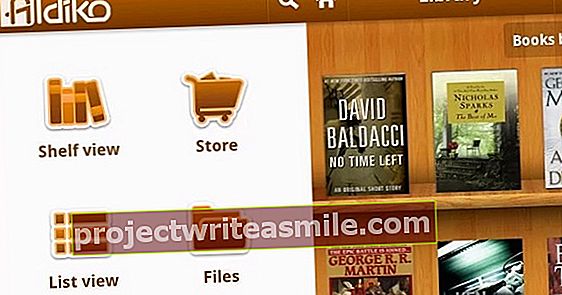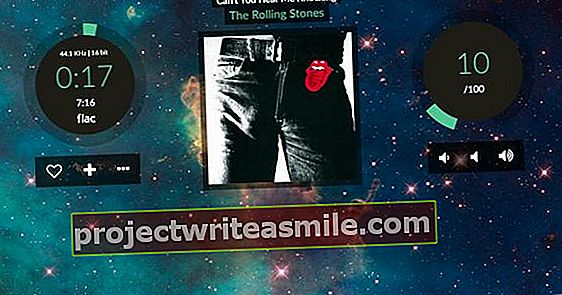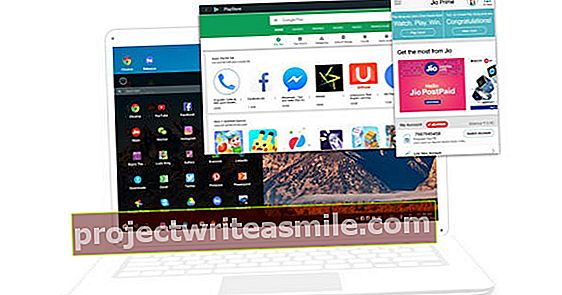Jei vis dar kažkur turite seną belaidį maršrutizatorių, su juo galite padaryti gražių dalykų. Galite naudoti jį kaip papildomą belaidį prieigos tašką, kad būtų didesnis nuotolis, arba jungikliu, kad galėtumėte prijungti daugiau įrangos. Šiame straipsnyje galite perskaityti viską apie naudingas senojo maršrutizatoriaus programas.
Kalbėdami apie maršrutizatorių, turime omenyje belaidį maršrutizatorių: dėžutę, sujungiančią jūsų įrangą į tinklą su įmontuotu „WiFi“ prieigos tašku. Prijungę maršrutizatorių prie modemo, jūsų tinklas gali prisijungti prie interneto. Jei pakeisite savo maršrutizatorių geresniu (arba gausite geresnį (modemo) maršrutizatorių iš savo interneto tiekėjo), jums beliks vieną maršrutizatorių ir galėsite jį naudoti dar kartą. Prieš pradėdami tai, mes trumpai aptarsime keletą pagrindinių tipinio maršrutizatoriaus funkcijų.
01 Ką veikia jūsų maršrutizatorius?
Maršrutizatoriuje rasite dviejų tipų tinklo prievadus: WAN ir LAN. WAN ryšys skirtas interneto ryšiui per jūsų modemą, todėl kartais vadinamas internetu. Šis ryšys paprastai baigiasi, jei seną maršrutizatorių naudojate kaip antrą maršrutizatorių savo tinkle. LAN jungtys naudojamos prijungti jūsų tinklo įrangą, pvz., Kompiuterius, televizorių, NAS ir tinklo spausdintuvą.
Maršrutizatorius taip pat užtikrina, kad visiems jūsų tinklo įrenginiams būtų suteikta IP informacija per DHCP serverį. Mes aiškiai pavadiname DHCP serverį, nes ši dalis gali sukelti keistų gedimų, kai prie tinklo pridedate antrą maršrutizatorių. Daugiau apie tai vėliau. Kai kurie maršrutizatoriai taip pat turi USB prievadą, kad galėtų bendrinti spausdintuvą. Galiausiai yra jūsų maršrutizatoriaus belaidžio ryšio funkcija. Tai leidžia prijungti įrenginius per „WiFi“ prie namų tinklo ir interneto ryšio. Priklausomai nuo to, kam norite naudoti seną maršrutizatorių, galite išjungti arba pakeisti „WiFi“ signalą. Tai apsaugo nuo nereikalingų trukdžių pagrindiniame naujojo (modemo) maršrutizatoriaus „WiFi“ tinkle.
02 Valdymo modulis
Visus maršrutizatoriaus nustatymus galima valdyti per naršyklę, pavyzdžiui, adresu //192.168.1.1. IP adresas skiriasi pagal maršrutizatoriaus prekės ženklą / tipą, jį taip pat galima pakeisti rankiniu būdu. Norėdami valdyti maršrutizatorių, turite žinoti, kaip prisijungti prie valdymo modulio. Lengviausias būdas pasiekti maršrutizatorių yra laikytis gamintojo instrukcijos. Ieškokite to (galbūt per „Google“) ir perskaitykite instrukciją.
Iš naujo nustatykite seną maršrutizatorių pagal nustatytą procedūrą, kad galėtumėte pradėti iš naujo. Paprastai naudojate paslėptą kaištį, kurį galite paspausti rašikliu ar segtuku. Atstatžius, visi nustatymai grąžinami į gamyklinius nustatymus. Valdymo modulį galima pasiekti naudojant numatytąjį slaptažodį. Jei ketinate pakeisti nustatymus, atkreipkite dėmesį į tai, kad maršrutizatorius būtų prijungtas prie kompiuterio. Prijunkite standartinį tinklo kabelį tarp maršrutizatoriaus LAN prievado ir kompiuterio tinklo jungties. Taip pat daugumą koregavimų galite atlikti belaidžiu būdu, tačiau tai yra daug labiau linkusi į klaidas.
03 Firmware
Maršrutizatoriuje yra operacinė sistema: programinė aparatinė įranga. Visada rekomenduojama pirmiausia įdiegti naujausią maršrutizatoriaus gamintojo programinės įrangos versiją. Esama maršrutizatoriaus programinės aparatinės įrangos versija paprastai yra gerai matoma maršrutizatoriaus valdymo modulyje. Taip pat patikrinkite savo maršrutizatoriaus lipduką, turėdami tipą, modelį ir versijos numerį / pataisą. Turėdami šią informaciją galite atsisiųsti programinės aparatinės įrangos failą iš gamintojo svetainės, toje svetainėje taip pat galite perskaityti, kaip įdiegti programinę-aparatinę įrangą savo maršrutizatoriuje.
IP nustatymai
Jei prijungsite kompiuterį prie maršrutizatoriaus LAN prievado (arba prisijungsite belaidžiu būdu), gausite įvairius IP duomenis per DHCP serverį. Paprašę šios informacijos, galite sužinoti maršrutizatoriaus valdymo modulio adresą. Įveskite komandą naudodami „Windows“ klavišą + R cmd.exe o paskui užduotis ipconfig.exe. Nėra jūsų kompiuterio IP adreso „IPv4“ adresas (pvz., 192.168.1.126). Maršrutizatoriaus valdymo modulio adresas paprastai sutampa su už jo esančiu IP adresu Numatytasis šliuzas (pvz., 192.168.1.1).
04 Jungiklis
Vienas iš paprasčiausių senojo maršrutizatoriaus naudojimo būdų yra pažeminti langelį į „nebylų jungiklį“. Tai leidžia jums naudoti senojo maršrutizatoriaus LAN prievadus, kad prie tinklo prijungtumėte daugiau tinklo įrenginių. Tai yra pagrindinė funkcija, tačiau ne mažiau naudinga. Pavyzdžiui, jei prie televizoriaus kada nors ištraukėte tik vieną tinklo kabelį, dabar galite staiga prijungti DVD grotuvą, žaidimų konsolę, „Raspberry Pi“ ir kitus išorinius įrenginius.